Jak zajistit, aby e-maily služby MailChimp skutečně oslovily uživatele
Tento návod vám pomůže s nejdůležitější věcí, kterou pravděpodobně neuděláte pro váš newsletter MailChimp: zajištění jeho doručení. Není-li váš bulletin doručen, nebude na tom záležet žádný trénink nebo tipy či marketingové taktiky.
Zajištění dodávek v podstatě znamená, že musíte prokázat, že jste to, o čem říkáte, že jste, kde se jedná o vaši e-mailovou adresu; protože odesílatelé nevyžádané pošty a spořitelé rádi používají e-mailové adresy ostatních lidí, aby posílali své zlé agendy. Abyste tomu zabránili, musíte použít autentizační metody MailChimp, což je jako poznávací značka vašeho e-mailu. Poskytuje trackable identifikátor, který ukazuje vašim odběratelům, že jste legitimní.
E-mailové hosty jako Gmail, Hotmail a dokonce i AOL se podívají, zda vaše e-mailová doména má záznam DKIM (viz: Ověřování vaší domény dále v tomto příspěvku, kde se dozvíte, jak ji používat).
Podle OpenDKIMu se ověřování e-mailů v roce 2015 zvýšilo z 53% v roce 2015 na 67%. Pokud tedy nemáte ověřenou a ověřenou e-mailovou doménu pro svůj newsletter, jste v menšině. Poskytovatelé internetových služeb dokonce mluví o blokování nepodepsaných e-mailových výbuchů, a to kvůli masivnímu množství e-mailových phishingů, které v současné době existují.
Naštěstí je to jen trochu důkaz. Nebo spíše prokážete, že vaše e-mailová adresa a doména patří vám. Musíte to udělat pouze jednou (pokud nezměníte název domény).
Proč je důležité ověřit a ověřit
- Ověřením vaší domény a e-mailu se vašim odběratelům ukáže, že jste to, o čem říkáte, že jste.
- Rovněž pro MailChimp dokazuje, že vám mohou důvěřovat natolik, že vám ukáží vaši e-mailovou adresu bez banda "mail13.wdc01.rsgsv.net", která se obvykle zobrazuje vedle vašeho jména v Gmailu, jako je obrázek níže.
- Když mluvíme o Gmailu, ověříme-li vaši doménu, služba Gmail důvěřuje vašim emailům natolik, že automaticky načte obrázky (místo aby se zeptali na vaše předplatitele, pokud chtějí pokaždé). Dokonce i oni o tom napsal .

Svaté výhody, ne?
Co potřebuješ?
- Doménový registrátor přístup.
- Dostatečné znalosti o záznamů DNS pro přidání záznamu TXT a CNAME do vaší domény.
- Trpělivost, protože i když to musíte udělat jen jednou, může trvat až 24 hodin, než se změny projeví.
- Nejprve si uvědomte, že ověřování domény je k dispozici pouze v případě, že posíláte e-maily z vlastní domény (např [chráněné emailem] , ne [chráněné emailem] ).
Ověření e-mailu
Přihlaste se do účtu MailChimp a klikněte na své jméno v pravé horní navigaci. Z tohoto dropdown klikněte na panel Account . Poté klikněte na Nastavení a vyberte ověřené domény .
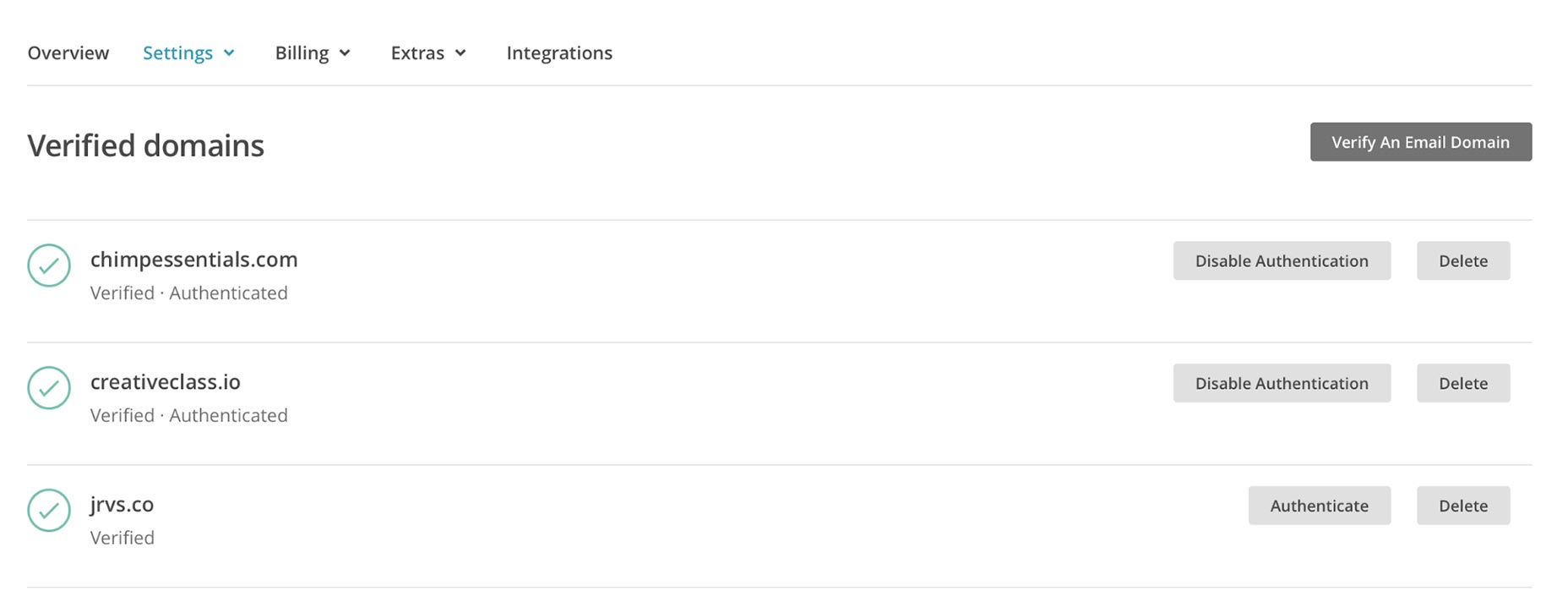
Klikněte na tlačítko Ověřit e-mailovou doménu . Dále zadejte e-mailovou adresu, kterou používáte k odeslání e-mailů do vašeho seznamu, a potom klepněte na tlačítko Odeslat e-mail s ověřením . Dostanete e-mail s kódem, takže přejděte do doručené pošty. Tento kód zkopírujte a vložte do pole Enter Verification Code v aplikaci MailChimp.
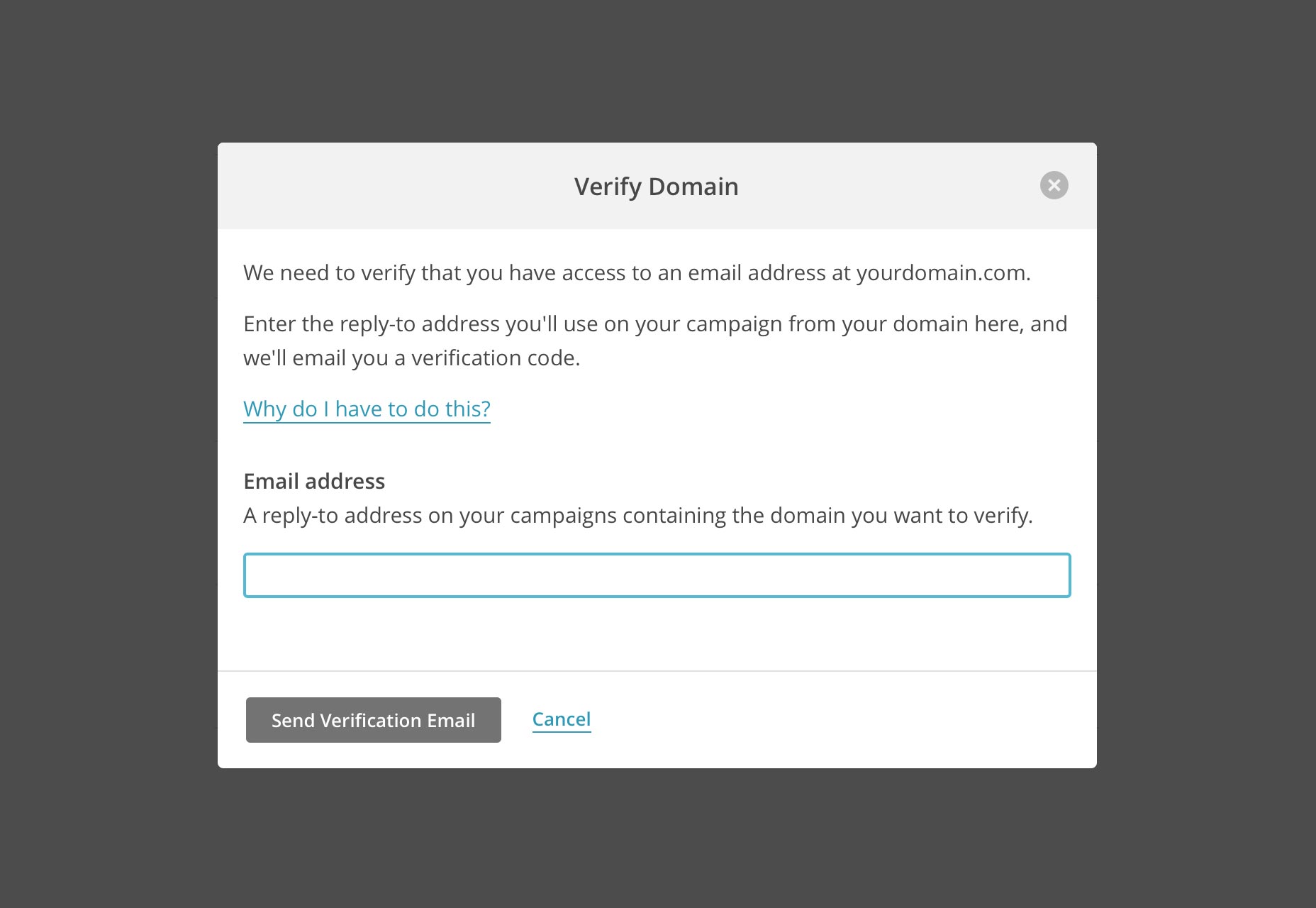
Boom, jste hotovi. Nyní se na této obrazovce zobrazí "Ověřená" pod vaší doménou.
Ověření domény
Nyní, když je vaše doména ověřena, musíte ji ověřit. Na téže obrazovce ověřených domén klikněte na položku Ověřit vedle vaší domény.

Zobrazí se záznam TXT, který se má přidat do vaší domény. Bude to kód podobný (ale nikoliv tomuto přesnému kódu): "v = spf1 patří: servers.mcsv.net? All" Zkopírujte a vložte do záznamu TXT jako hodnotu v nastavení DNS vaší domény.
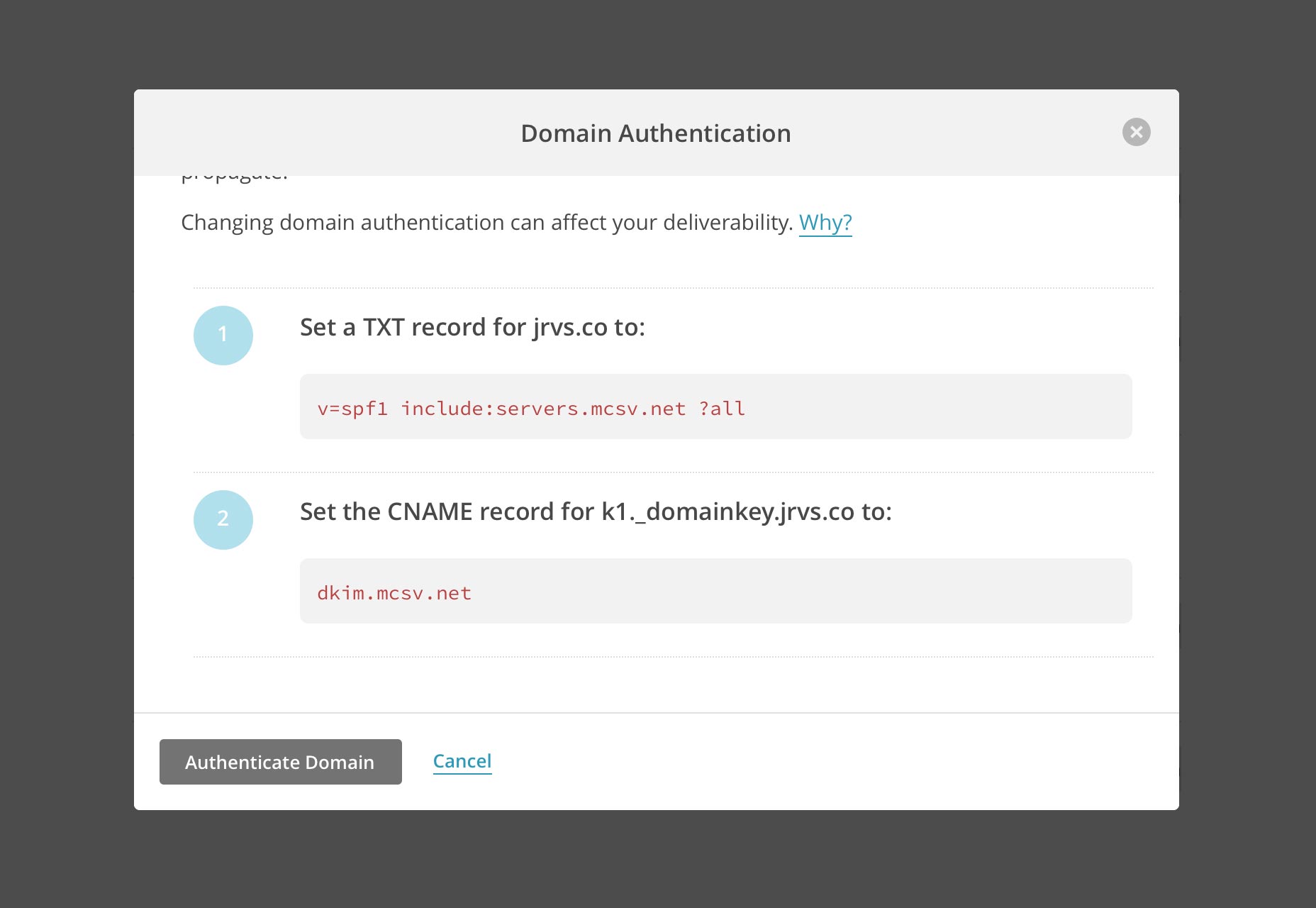
Dále přejděte dolů na # 2 na této obrazovce a zkopírujte hodnotu CNAME a hodnotu do své domény. Bude to podobné jako "k1._domainkey" jako název hostitele a "dkim.mcsv.net" jako hodnotu.

Klikněte na položku Authenticate Domain (Authenticate Domain) a jste hotovi! (Všimněte si, že to nemusí být okamžité, protože vaše registrační číslo domény může trvat několik hodin k aktualizaci.)
Tak vypadá, když je všechno podle plánu:

Nyní jsou vaše e-maily mnohem lepší.
Jakmile skončíte, obrázky se ve výchozím nastavení v Gmailu načítají, vaše e-mailová adresa neobsahuje spoustu gibberishů a vaše e-maily budou mnohem méně pravděpodobné, že půjdou do Spam nebo Promotions.
Happy emailing!